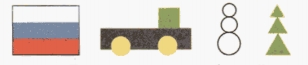|
|
|
| Строка 1: |
Строка 1: |
| - | <metakeywords>Гипермаркет Знаний - первый в мире!, Гипермаркет Знаний, Информатика, 3 класс, Рисование, стирание точек, линий, фигур</metakeywords> | + | <metakeywords>Гипермаркет Знаний - первый в мире!, Гипермаркет Знаний, Информатика, 3 класс, Рисование, стирание точек, линий, фигур, панель инструментов, мышь</metakeywords> |
| | | | |
| | '''[[Гипермаркет знаний - первый в мире!|Гипермаркет знаний]]>>[[Информатика|Информатика]]>>[[Информатика 3 класс|Информатика 3 класс]]>> Рисование и стирание точек, линий, фигур''' | | '''[[Гипермаркет знаний - первый в мире!|Гипермаркет знаний]]>>[[Информатика|Информатика]]>>[[Информатика 3 класс|Информатика 3 класс]]>> Рисование и стирание точек, линий, фигур''' |
| Строка 5: |
Строка 5: |
| | <br> | | <br> |
| | | | |
| - | ''' Рисование и стирание точек, линий, фигур'''<br><br>'''Как вы считаете?'''<br><br>• Чем рисование на компьютере отличается от рисования на листе бумаги? <br><br>'''Выполните.'''<br><br>• Запустите графический редактор. Найдите панель инструментов. Вспомните, какие инструменты есть в вашем распоряжении. | + | '''Рисование и стирание точек, линий, фигур'''<br><br><u>'''Как вы считаете?'''</u> |
| | | | |
| - | • Попробуйте нарисовать точку, линию. Для этого необходимо:<br><br>1. Выбрать инструмент - карандаш, кисть или линию на панели инструментов. | + | • Чем рисование на [http://xvatit.com/it '''компьютере'''] отличается от рисования на листе бумаги? <br><br><u>'''Выполните.'''</u> |
| | | | |
| - | 2. Подвести курсор мыши на поле для рисования и один раз щёлкнуть левой кнопкой мыши — получится точка.
| + | • Запустите графический редактор. Найдите '''[[Презентация на тему: Панель инструментов. Рисование.|панель инструментов]]'''. Вспомните, какие инструменты есть в вашем распоряжении. |
| | | | |
| - | 3. Подвести курсор на поле для рисования, нажать левую кнопку мыши и, не отпуская её, передвигать мышь - получится линия. Затем отпустить кнопку.<br><br>Операция стирания позволяет удалять неполучившуюся часть рисунка. <br><br>Чтобы выполнить стирание, надо:<br><br>1. Выбрать инструмент для стирания «ластик».
| + | • Попробуйте нарисовать точку, линию. Для этого необходимо:<br><br>1. Выбрать инструмент - карандаш, кисть или линию на панели инструментов. |
| | | | |
| - | 2. Подвести курсор мыши к той части рисунка, которую вы хотите стереть, нажать левую кнопку мыши и, не отпуская её, стирать ластиком ненужную часть рисунка. Затем отпустить кнопку.<br><br>• Используя инструмент «ластик», сотрите нарисованные точки и линии. | + | 2. Подвести курсор мыши на поле для рисования и один раз щёлкнуть левой кнопкой мыши — получится точка. |
| | | | |
| - | • Теперь попробуйте нарисовать ёлочку с помощью прямых и кривых линий. Если получилось - рисуйте еловый лес, в котором растут деревья разного возраста и цвета. Учтите, что линии бывают разной толщины и цвета. Выслушайте объяснение учителя, как в вашем графическом редакторе можно выбирать цвет и толщину линий. | + | 3. Подвести курсор на поле для рисования, нажать левую кнопку мыши и, не отпуская её, передвигать '''[[Компьютерная мышь|мышь]]''' - получится линия. Затем отпустить кнопку.<br><br>'''Операция стирания позволяет удалять неполучившуюся часть рисунка. '''<br><br>Чтобы выполнить стирание, надо: |
| | + | |
| | + | 1. Выбрать инструмент для стирания «ластик». |
| | + | |
| | + | 2. Подвести курсор мыши к той части рисунка, которую вы хотите стереть, нажать левую кнопку мыши и, не отпуская её, стирать ластиком ненужную часть рисунка. Затем отпустить кнопку.<br><br>• Используя инструмент «ластик», сотрите нарисованные точки и линии. |
| | + | |
| | + | • Теперь попробуйте нарисовать ёлочку с помощью прямых и кривых линий. Если получилось - рисуйте еловый лес, в котором растут деревья разного возраста и цвета. Учтите, что линии бывают разной толщины и цвета. Выслушайте объяснение учителя, как в вашем графическом [http://xvatit.com/photoredaktor/ '''редакторе'''] можно выбирать цвет и толщину линий. |
| | | | |
| | • С помощью учителя сохраните ваш рисунок в памяти компьютера. Рисунки в компьютере хранятся в файлах. Файл - это часть памяти компьютера, имеющая имя. Запомните, как сохраняются рисунки. | | • С помощью учителя сохраните ваш рисунок в памяти компьютера. Рисунки в компьютере хранятся в файлах. Файл - это часть памяти компьютера, имеющая имя. Запомните, как сохраняются рисунки. |
| | | | |
| - | • Для тех, кто справился, задание посложнее. Нарисуйте по образцу.<br><br>[[Image:25-02-20.jpg]]<br><br>• Фигуры рисуют по тому же правилу, что и линии. Только выбирают другой инструмент. Нарисуйте по образцу.<br><br>[[Image:25-02-21.jpg]]<br><br>• Сохраните рисунки. При затруднениях обращайтесь к учителю.<br>• Нарисуйте, а затем сотрите: домик, мяч, солнце, яблоко, любую цифру.<br> <br> <br> | + | • Для тех, кто справился, задание посложнее. Нарисуйте по образцу.<br><br>[[Image:25-02-20.jpg|550px|Рисование и стирание точек, линий, фигур]]<br><br>• Фигуры рисуют по тому же правилу, что и линии. Только выбирают другой инструмент. Нарисуйте по образцу.<br><br>[[Image:25-02-21.jpg|320px|Рисование и стирание точек, линий, фигур]]<br><br>• Сохраните рисунки. При затруднениях обращайтесь к учителю.<br>• Нарисуйте, а затем сотрите: домик, мяч, солнце, яблоко, любую цифру.<br> <br> <br> |
| | | | |
| | <br> | | <br> |
Текущая версия на 20:08, 8 июля 2012
Гипермаркет знаний>>Информатика>>Информатика 3 класс>> Рисование и стирание точек, линий, фигур
Рисование и стирание точек, линий, фигур
Как вы считаете?
• Чем рисование на компьютере отличается от рисования на листе бумаги?
Выполните.
• Запустите графический редактор. Найдите панель инструментов. Вспомните, какие инструменты есть в вашем распоряжении.
• Попробуйте нарисовать точку, линию. Для этого необходимо:
1. Выбрать инструмент - карандаш, кисть или линию на панели инструментов.
2. Подвести курсор мыши на поле для рисования и один раз щёлкнуть левой кнопкой мыши — получится точка.
3. Подвести курсор на поле для рисования, нажать левую кнопку мыши и, не отпуская её, передвигать мышь - получится линия. Затем отпустить кнопку.
Операция стирания позволяет удалять неполучившуюся часть рисунка.
Чтобы выполнить стирание, надо:
1. Выбрать инструмент для стирания «ластик».
2. Подвести курсор мыши к той части рисунка, которую вы хотите стереть, нажать левую кнопку мыши и, не отпуская её, стирать ластиком ненужную часть рисунка. Затем отпустить кнопку.
• Используя инструмент «ластик», сотрите нарисованные точки и линии.
• Теперь попробуйте нарисовать ёлочку с помощью прямых и кривых линий. Если получилось - рисуйте еловый лес, в котором растут деревья разного возраста и цвета. Учтите, что линии бывают разной толщины и цвета. Выслушайте объяснение учителя, как в вашем графическом редакторе можно выбирать цвет и толщину линий.
• С помощью учителя сохраните ваш рисунок в памяти компьютера. Рисунки в компьютере хранятся в файлах. Файл - это часть памяти компьютера, имеющая имя. Запомните, как сохраняются рисунки.
• Для тех, кто справился, задание посложнее. Нарисуйте по образцу.

• Фигуры рисуют по тому же правилу, что и линии. Только выбирают другой инструмент. Нарисуйте по образцу.
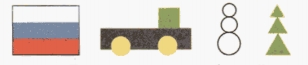
• Сохраните рисунки. При затруднениях обращайтесь к учителю.
• Нарисуйте, а затем сотрите: домик, мяч, солнце, яблоко, любую цифру.
Горячев А.В., Информатика и ИКТ (Мой инструмент компьютер). Учебник для учащихся 3 класса. - М: Баласс, 2010. - 80с., ил. - Ч.1
Содержание урока
 конспект урока конспект урока
 опорный каркас опорный каркас
 презентация урока презентация урока
 акселеративные методы акселеративные методы
 интерактивные технологии
Практика интерактивные технологии
Практика
 задачи и упражнения задачи и упражнения
 самопроверка самопроверка
 практикумы, тренинги, кейсы, квесты практикумы, тренинги, кейсы, квесты
 домашние задания домашние задания
 дискуссионные вопросы дискуссионные вопросы
 риторические вопросы от учеников
Иллюстрации риторические вопросы от учеников
Иллюстрации
 аудио-, видеоклипы и мультимедиа аудио-, видеоклипы и мультимедиа
 фотографии, картинки фотографии, картинки
 графики, таблицы, схемы графики, таблицы, схемы
 юмор, анекдоты, приколы, комиксы юмор, анекдоты, приколы, комиксы
 притчи, поговорки, кроссворды, цитаты
Дополнения притчи, поговорки, кроссворды, цитаты
Дополнения
 рефераты рефераты
 статьи статьи
 фишки для любознательных фишки для любознательных
 шпаргалки шпаргалки
 учебники основные и дополнительные учебники основные и дополнительные
 словарь терминов словарь терминов
 прочие
Совершенствование учебников и уроков прочие
Совершенствование учебников и уроков
 исправление ошибок в учебнике исправление ошибок в учебнике
 обновление фрагмента в учебнике обновление фрагмента в учебнике
 элементы новаторства на уроке элементы новаторства на уроке
 замена устаревших знаний новыми
Только для учителей замена устаревших знаний новыми
Только для учителей
 идеальные уроки идеальные уроки
 календарный план на год календарный план на год
 методические рекомендации методические рекомендации
 программы программы
 обсуждения
Интегрированные уроки обсуждения
Интегрированные уроки
Если у вас есть исправления или предложения к данному уроку, напишите нам.
Если вы хотите увидеть другие корректировки и пожелания к урокам, смотрите здесь - Образовательный форум.
|